Cara Mudah Membuat Poster Film Menggunakan Photoshop
Membuat Poster Film Dengan Photoshop. Sebuah film atau poster film merupakan hal yang penting bagi sebuah produksi film. Karena dari poster ini gambaran cerita sebuah film akan terlihat dan akan menarik perhatian penonton untuk menonton sebuah hasil produksi film.
Berbagai macam poster film yang kita lihat disaat masuk ke gedung bioskop. Poster film yang menggambarkan percintaan, misteri, peperangan, dan lain-lain. Tergantung genre film yang akan ditayangkan atau akan ditayangkan. Dan pada saat ini poster film sering juga ditayangkan di televise sebagai pesan iklan film yang akan ditayangkan.
Pada poster film yang saya buat ini, tidak banyak gambar yang digunakan. Hanya 3 gambar yang nantinya di edit menjadi satu. Gambar Model sebagai tokoh utama, gambar background yang saya download dengan menggambil gambar gunung meletus, dan gambar mobil yang terbakar sebagai penguat adegan film pada poster yang akan dibuat.
Mari ikuti langkah-langkah pembuatan poster film ini.
1. Buka program photoshop dan persiapkan halaman baru dengan ukuran A4. Lalu buka gambar yang akan dijadikan background dengan cara menggunakan tombol Crop Tool dengan ukuran lebar dan tinggi sama dengan halaman yang disediakan (A4). Lalu klik tombol move untuk memindahkan gambar background yang sudah di crop. Atur warna yang sesuai menurut anda.
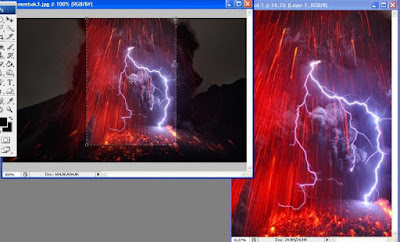
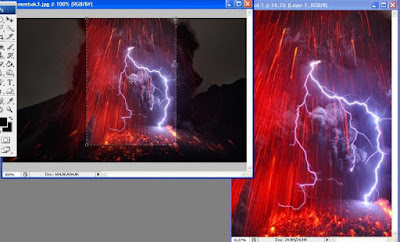
2. Persiapkan gambar lain. Pada saat ini saya menggunakan gambar mobil terbakar yang saya download. Gambar mobil juga di crop dan dipindahkan ke gambar utama. Klik tombol Brush Tool untuk menghilangkan bagian-bagian yang tidak penting pada gambar mobil terbakar tersebut. Atur posisi gambar dan besar gambar yang dianggap sesuai. Dan kembali atur warna gambar mobil tersebut.

3. Persiapkan gambar model. Lakukan pemotongan gambar model dengan menggunakan tombol extract sehingga helai demi helai rambut model tidak hilang dan pemotongan gambar juga lebih halus. Pada gambar model ini juga warna model tersebut juga diatur sedemikan rupa dengan mengklik Adjusments - Hue/Saturation atau tombol pengatur warna lainnya. Hilangkan bagian bawah pada gambar model dengan menggunakan tombol Brush Tool. Sehingga gambar kelihatan lebih halus dan tidak terkesan tempelan.
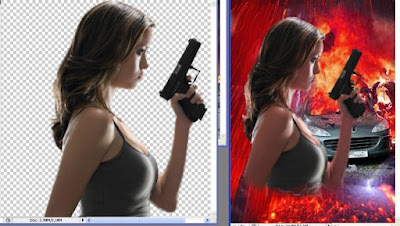
4. Beri judul film dengan mengklik tombol Horizontal Type Tool. Setelah tulisan terbentuk silakan klik kanan pada tulisan atau klik kanan pada layer tulisan lalu klik Blending Options untuk melakukan edit tulisan. Silakan lakukan percobaan disana. Banyak Tools yang disediakan.
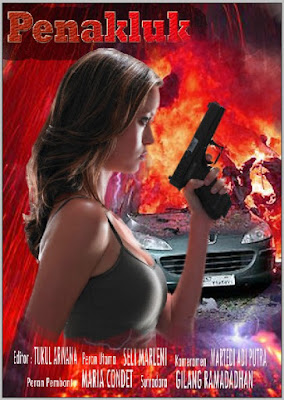
5. Pada tahap ini poster yang kita buat hampir selesai. Tinggal menambah tulisan dibawah poster dengan tulisan Peran Utama, Peran Pembantu, Sutradara dan lain-lainnya.
Setelah semuanya terbentuk, sekarang sebuah poster telah selesai dibuat. Poster dengan gambaran cerita pada film sudah kita hadirkan kepada calon penonton.
Lakukan kreasi-kreasi yang lain. Karena sifat dari belajar adalah mencoba dan terus mencoba. Pada akhirnya kita akan menemukan pada titik hasil yang lebih bagus.













Leave a Comment